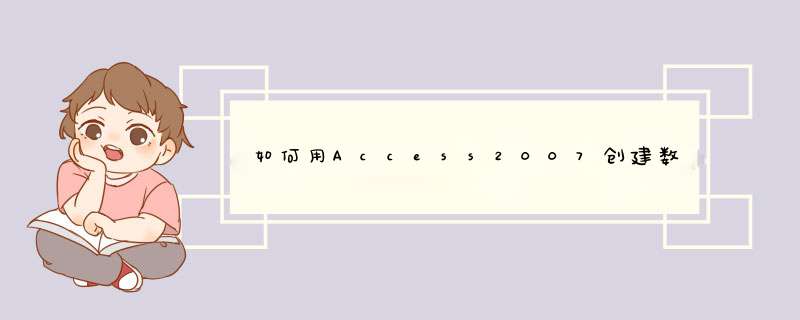
1,打开access2007,然后点击工具栏的创建。
2,点击表,然后在第一个组里选择字段类型,一般是选择文本框,日期型字段选择日期类型。
3,然后在组里输入字段名,输入后按enter或者用鼠标点击下一个组,再选择字段类型,按照以上 *** 作输入需要显示的字段。
4,输入好以后把表切换到设计视图,在设计视图里可以对字段设计条件,设计好以后点击保存,更改表名就可以了。
打开mocrosoft sffice access--功能--新建空白数据库--输入新建数据库的位置和数据库名--单击“新建”按钮,在新建数据表的窗体内双击“ID”或者“字段1”可以修改字段的属性名,点击“添加新字段”可以加入新的属性名。在下面的内容区域,可以直接输入数据表中的数据记录。输入完毕后,点击“保存”,数据表创建完毕。 在创建数据库之前,首先,需要安装Microsoft Office Access 2007(Microsoft Office Access 2003也是可以的),这个数据库程序不用刻意去寻找,在安装Office办公软件时,默认就是封装在一起的,勾选其中的这一项,安装即可。安装Microsoft Office Access 2007数据库程序后,运行此程序,进入“Microsoft Office Access 2007”新建窗口,如图:
根据自身需要创建指定的数据库,该数据库程序中有很多模板提供我们参考,模板在一定程度上给大家提供了便利,不过,有时候我们的数据库需要自定义,因此笔者习惯选择“空白数据库”,填写数据库路径,然后点击“创建”按钮进行创建。
这里,有必要说一下,在创建数据库之前细心的朋友会发现“数据库创建界面”右边的“文件夹打开”图标,点击此图标,d出“文件新建数据库”窗口,选择“保存类型”通常我们选择“Microsoft Office Access 2000-2003数据库(*.mdb)”设置好文件名,点击“确定”按钮,来完成创建。
5
进入Access数据库界面,有一张空白的表格,这个表格就是字段表。我们需要添加相应的字段,才可以添加用户数据等信息。至此,Access数据库就创建成功了。
欢迎分享,转载请注明来源:内存溢出

 微信扫一扫
微信扫一扫
 支付宝扫一扫
支付宝扫一扫
评论列表(0条)